Comment vérifier l’existence de fichiers et de dossiers avec PowerShell
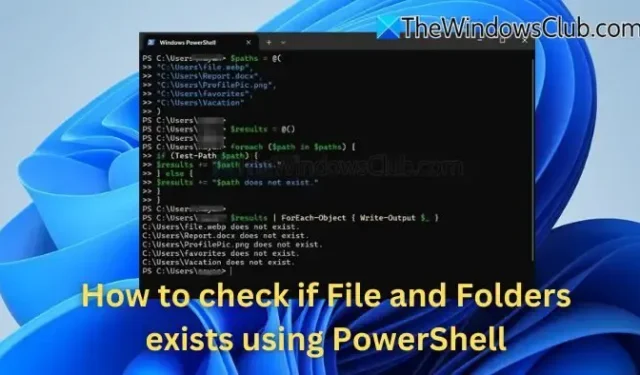
La gestion des fichiers et des dossiers est un aspect essentiel de diverses tâches d’automatisation, et PowerShell est un outil puissant pour améliorer ce processus. Avec PowerShell, vous pouvez exécuter de nombreuses opérations, notamment vérifier l’existence de fichiers et de dossiers sur votre système . Cette fonctionnalité permet de confirmer rapidement et efficacement la présence de plusieurs éléments.
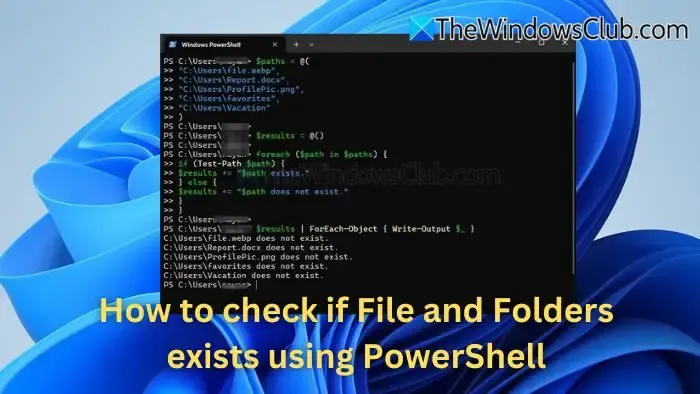
Comment vérifier l’existence de fichiers et de dossiers dans PowerShell
L’applet de commande Test-Path intégrée à PowerShell vous permet de déterminer si un chemin spécifié est valide ou non. Elle est capable de vérifier à la fois les fichiers et les répertoires, en renvoyant un $true pour un chemin existant ou un $false s’il n’existe pas.
Vérification de l’existence d’un fichier
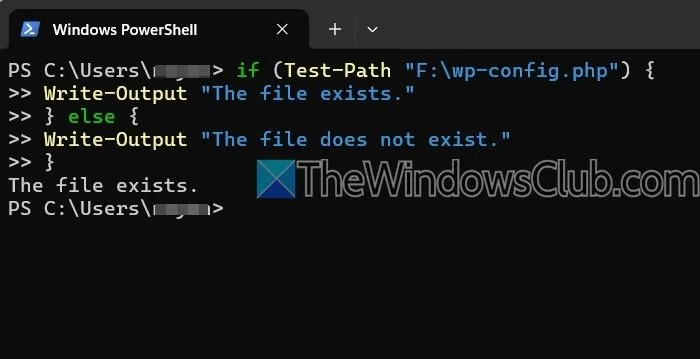
Pour évaluer si un fichier spécifique est présent, vous pouvez utiliser une instruction if-else simple comme suit :
if (Test-Path "F:\wp-config.php") {
Write-Output "The file is found."
} else {
Write-Output "The file cannot be located."
}
Assurez-vous d’ajuster le code en fonction du chemin et du nom de fichier souhaités.
Vérification de l’existence d’un dossier
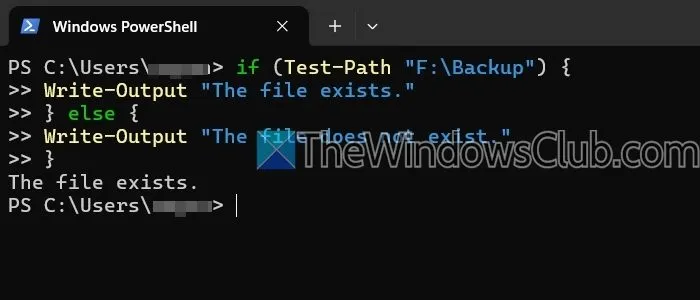
De la même manière, modifiez le chemin d’accès à l’emplacement du dossier afin de vérifier son existence.
if (Test-Path "F:\Backup") {
Write-Output "The folder is found."
} else {
Write-Output "The folder cannot be located."
}
Vérification de l’existence de plusieurs fichiers et dossiers avec PowerShell
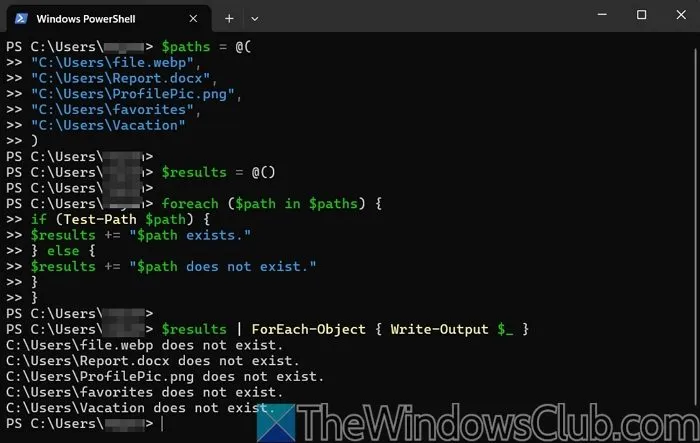
Voici comment effectuer cette tâche :
$paths = @(
"C:\Users\file.webp",
"C:\Users\Report.docx",
"C:\Users\ProfilePic.png",
"C:\Users\favorites",
"C:\Users\Vacation"
)
$résultats = @()
foreach ($path in $paths) {
if (Test-Path $path) {
$results += « $path est présent. »
} else {
$results += « $path est introuvable. »
}
}
$results | ForEach-Object { Écriture-Sortie $_ }
Ce script vérifie l’existence des fichiers et dossiers répertoriés, fournissant des résultats individuels pour chaque chemin.
Utilisation de Test-Path avec des caractères génériques
De plus, vous pouvez utiliser Test-Path avec des caractères génériques pour voir si des fichiers spécifiques existent dans un répertoire.
if (-Not (Test-Path "C:\path\to\new\folder")) {
New-Item -Path "C:\path\to\new\folder"-ItemType Directory
Write-Output "Folder has been created."
} else {
Write-Output "Folder already exists."
}
Créer un dossier s’il n’existe pas
Vous avez également la possibilité de créer un dossier dans un répertoire spécifique s’il n’existe pas déjà.
if (-Not (Test-Path "C:\path\to\new\folder")) {
New-Item -Path "C:\path\to\new\folder"-ItemType Directory
Write-Output "Folder has been created."
} else {
Write-Output "Folder already exists."
}
PowerShell vous permet de vérifier l’existence de fichiers et de dossiers dans des répertoires désignés, ce qui est particulièrement utile pour vérifier plusieurs éléments ou créer de nouveaux dossiers. Essayez-le et découvrez comment il peut vous aider dans vos tâches.
Les fichiers ou dossiers cachés peuvent-ils être vérifiés à l’aide de PowerShell ?
Oui, les fichiers et dossiers cachés peuvent être vérifiés à l’aide de l’applet de commande Get-ChildItem associée au paramètre -Force pour inclure ces éléments cachés. Vous pouvez filtrer la sortie à l’aide de Where-Object pour identifier spécifiquement les éléments avec l’attribut « Hidden ».
Que faire si Test-Path renvoie des résultats inattendus ?
Si vous obtenez des résultats inattendus avec Test-Path, cela indique généralement qu’un fichier ou un dossier est absent. Pour vérifier cela, revérifiez votre chemin et assurez-vous que vous disposez des autorisations appropriées, car vous essayez peut-être d’accéder à des fichiers cachés ou système.



Laisser un commentaire